実務でエクセルを使うとき、複数の小計と合計を求めたい場合も多いでしょう。そこで利用したいのが、SUM関数ではなく、AGGREGATE関数です。さらに、もっと簡単に小計と合計を求められる「集計」という機能もあります。
小計を簡単に求めたい
計算ミスをできるだけ減らす!
複数の小計を含む表で合計を求める場合、SUM関数では計算するセルの選択が非常にめんどうです。そこで利用したいのが、AGGREGATE関数です。小計や合計を求めるには、第1引数の「集計方法」を「9」にします。また、第2引数を「0」にすると、小計の行を無視して合計を求められます(詳しくは別記事参照)。
[別記事:【Excel関数】エラーを回避する「AGGREGATE」の使い方 IF関数を使わずにエラー表示なしで計算する→]
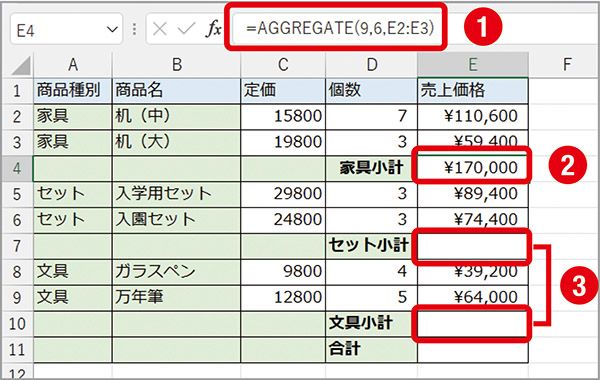
セルE4に「=AGGREGATE(9,6,E2:E3)」と入力すると(❶)、家具の小計が求められる(❷)。セルE7、E10にも同様の数式を入力し(❸)、それぞれの小計を求める。
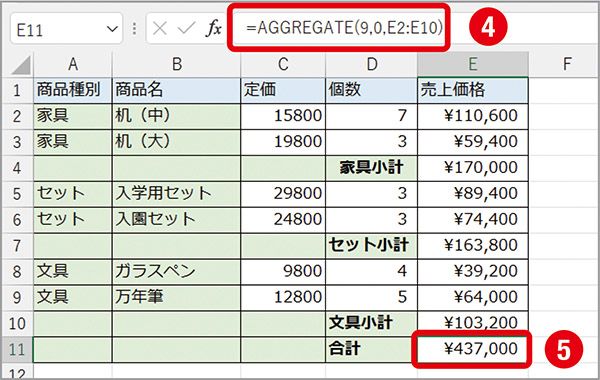
合計を求めるセルE11に「=AGGREGATE(9,0,E2:E10)」と入力する(❹)。セル範囲に小計行も含まれるが、引数の「オプション」で「0」を指定すると入れ子になったAGGREGATE関数が無視され、正しい合計が求められる(❺)。
項目ごとにグループ化して小計を求める
小計と合計をもっと簡単に求めるには「集計」機能が便利です。表を項目ごとにグループ化して小計を求め、それらの合計を求められます。まず準備として、集計する分類ごとにデータを並べ替えておきましょう。
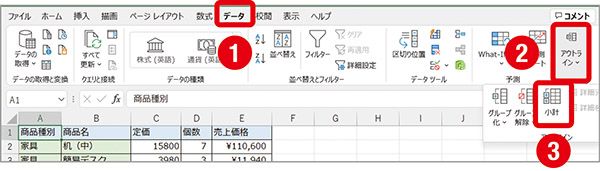
集計する分類ごとに並べ替えたら、「データ」タブ(❶)→「アウトライン」ボタン(❷)→「小計」ボタン(❸)をクリックする。
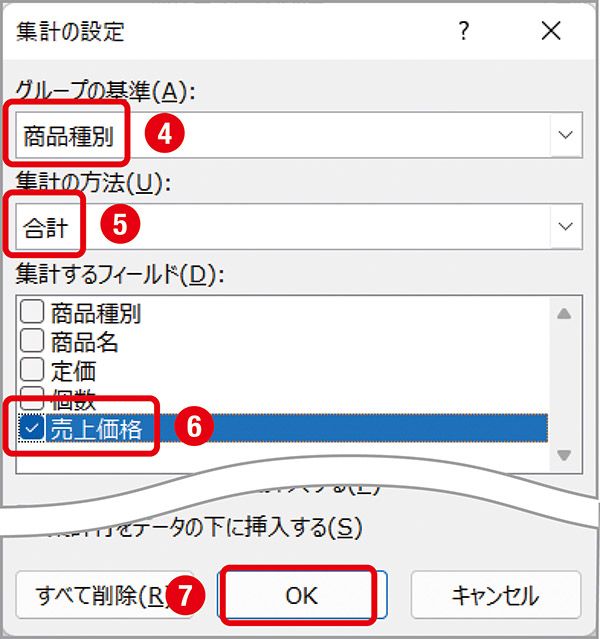
「グループの基準」でグループの基準になる分類名(❹)、「集計の方法」で「合計」を選択する(❺)。集計するフィールドにチェックを付け(❻)、「OK」ボタンをクリックする(❼)。
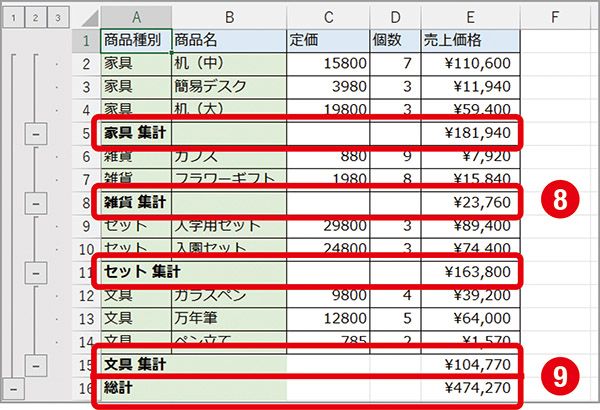
指定した分類ごとにグループ化されて小計が求められ(❽)、最下行に合計が求められた(❾)。
アウトラインの操作
集計すると、表に「アウトライン」が作成されます。アウトラインはグループごとに階層化され、集計行の横にアウトラインの記号が表示されます。
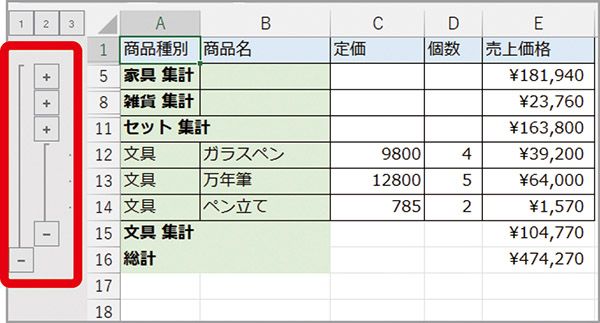
集計行の横にアウトラインの記号が表示される。ここをクリックすると、そのグループの表示/非表示を切り替えられる。
※この記事は『エクセルが2週間で身につく(楽)上達講座』(マキノ出版)に掲載されています。

